
- •Оглавление
- •Концепция системы
- •Термины и понятия
- •Принципы функционирования системы
- •Начало работы с системой
- •Работа в разделах
- •Общая информация
- •Сортировка
- •Группировка
- •Применение фильтра
- •Вызов контекстного меню
- •Заполнение полей
- •Работа с таблицами
- •Добавление данных
- •Изменение данных
- •Добавление в список контрагентов
- •Добавление физического лица
- •Добавление юридического лица
- •Размножение контрагента
- •Изменение данных контрагента
- •Удаление из списка контрагентов
- •Раздел «Типы документов»
- •Добавление типа документов
- •Добавление нового типа документов
- •Размножение типа документов
- •Изменение типа документов
- •Удаление типа документов
- •Раздел «Структурные подразделения»
- •Добавление подразделения
- •Добавление нового подразделения
- •Добавление подчиненного подразделения
- •Размножение подразделения
- •Изменение подразделения
- •Удаление подразделения
- •Источники обеспечения
- •Добавление источника обеспечения на следующем уровне
- •Изменение сквозной аналитики
- •Учетная политика
- •Структура инвентарного номера
- •Установка текущей даты
- •Санкционирование
- •Расходные расписания
- •Добавление расходного расписания
- •Изменение расходного расписания
- •Удаление расходного расписания
- •Учет принятых бюджетных обязательств
- •Добавление бюджетного обязательства
- •Изменение бюджетного обязательства
- •Удаление бюджетного обязательства
- •План финансово-хозяйственной деятельности
- •Регистрация плана фхд
- •Поступления
- •Выбытия
- •Утверждение плана фхд
- •Изменение плана фхд
- •Показатели исполнения плана фхд
- •Контроль операций по плану фхд
- •Расчеты
- •Основания расчетов
- •Добавление основания расчетов
- •Утверждение основания расчетов
- •Изменение основания расчетов
- •Удаление основания расчетов
- •Расторжение договора
- •Просмотр истории изменений
- •Формирование первичных бухгалтерских документов
- •Извещения
- •Входящие извещения
- •Добавление входящего извещения
- •Изменение входящего извещения
- •Удаление входящего извещения
- •Формирование первичных бухгалтерских документов
- •Исходящие извещения
- •Добавление исходящего извещения
- •Изменение исходящего извещения
- •Удаление исходящего извещения
- •Документы централизованного снабжения
- •Добавление документа централизованного снабжения
- •Изменение документа централизованного снабжения
- •Удаление документа централизованного снабжения
- •Формирование первичных бухгалтерских документов
- •Безналичные расчеты
- •Заявки на кассовый расход
- •Регистрация заявки на кассовый расход
- •Изменение заявки на кассовый расход
- •Удаление заявки на кассовый расход
- •Выписка из лицевого счета пбс
- •Добавление выписки из лицевого счета пбс
- •Автоматический импорт данных
- •Ручное добавление выписки из лицевого счета пбс
- •Верификация данных
- •Формирование бухгалтерских проводок
- •Изменение выписки из лицевого счета пбс
- •Удаление выписки из лицевого счета пбс
- •Раздел «Кассовые документы»
- •Поступление средств
- •Добавление пко
- •Изменение пко
- •Удаление пко
- •Расходование средств
- •Расходный кассовый ордер
- •Добавление рко
- •Ведомости на выдачу денег подотчетным лицам
- •Добавление ведомости на выдачу денег подотчетным лицам
- •Изменение ведомости на выдачу денег подотчетным лицам
- •Удаление ведомости на выдачу денег подотчетным лицам
- •Работа с кассой
- •Платежное поручение
- •Добавление платежного поручения
- •Изменение платежного поручения
- •Удаление платежного поручения
- •Авансовые отчеты
- •Добавление авансового отчета
- •Изменение авансового отчета
- •Удаление авансового отчета
- •Печать авансового отчета
- •Формирование первичных бухгалтерских документов
- •Формирование кассовых документов
- •Учет товарно-материальных ценностей
- •Используемые словари Номенклатор
- •Книги учета товарно-материальных ценностей
- •Формирование книги учета
- •Приходные ордера
- •Добавление приходного ордера
- •Изменение приходного ордера
- •Удаление приходного ордера
- •Расходные документы
- •Быстрое формирование документов о расходе материальных ценностей на основе реальных остатков
- •Накладная на отпуск материалов на сторону
- •Добавление накладной
- •Изменение накладной
- •Удаление накладной
- •Акты о списании материальных ценностей
- •Формирование акта о списании материальных ценностей
- •Изменение акта о списании тмц
- •Удаление акта о списании тмц
- •Требования-накладные
- •Добавление требования-накладной
- •Изменение требования-накладной
- •Удаление требования-накладной
- •Доверенность на получение материальных ценностей
- •Регистрация доверенности
- •Изменение доверенности
- •Удаление доверенности
- •Расчеты по ндс
- •Полученные счета-фактуры. Отражение сумм входящего ндс
- •Добавление счета-фактуры
- •Изменение счета-фактуры
- •Удаление счета-фактуры
- •Выставленные счета-фактуры. Отражение исходящих сумм ндс
- •Добавление выставленного счета-фактуры
- •Изменение выставленного счета-фактуры
- •Удаление выставленного счета-фактуры
- •Книга покупок
- •Книга продаж
- •Учет объектов основных средств
- •Отражение принятия к учету основных средств
- •Формирование акта о приеме-передаче объектов основных средств
- •Формирование индивидуального акта о приеме-передаче
- •Формирование акта о приеме-передаче группы ос
- •Изменение акта о приеме-передаче объектов основных средств
- •Удаление акта о приеме-передаче объектов основных средств
- •Передача в эксплуатацию
- •Формирование требования-накладной в разделе Требования-накладные на выдачу ос
- •Добавления требования-накладной на выдачу ос
- •Изменение требования-накладной на выдачу ос
- •Удаление требования-накладной на выдачу ос
- •Формирование требования-накладной из картотеки
- •Внутреннее перемещение объектов основных средств
- •Формирование накладной на внутреннее перемещение ос в разделе Накладные на внутреннее перемещение ос
- •Добавление накладной на внутреннее перемещение объектов ос
- •Изменение накладной на внутреннее перемещение объектов ос
- •Удаление накладной на внутреннее перемещение объектов ос
- •Формирование накладной на внутреннее перемещение ос из инвентарной картотеки
- •Начисление амортизации
- •Формирование ведомости начисления амортизации в разделе Ведомости начисления амортизации
- •Добавление ведомости начисления амортизации
- •Изменение ведомости начисления амортизации
- •Удаление ведомости начисления амортизации
- •Формирование ведомости начисления амортизации из инвентарной картотеки
- •Списание объектов основных средств
- •Формирование акта о списании ос в разделе Акты о списании ос
- •Добавление акта о списании объектов основных средств
- •Изменение акта о списании объектов основных средств
- •Удаление акта о списании объектов основных средств
- •Формирование акта о списании ос из инвентарной картотеки
- •Консервация объектов основных средств
- •Формирование акта о консервации ос в разделе Акты о консевации объектов основных средств
- •Добавление акта о консевации объектов основных средств
- •Изменение акта о консевации объектов основных средств
- •Удаление акта о консевации объектов основных средств
- •Формирование акта о консервации объектов ос из инвентарной картотеки
- •Расконсервация объектов основных средств
- •Формирование акта о расконсервации ос в разделе Акты о расконсевации объектов основных средств
- •Добавление акта о расконсервации объектов основных средств
- •Изменение акта о расконсервации объектов основных средств
- •Удаление акта о расконсервации объектов основных средств
- •Формирование акта о расконсервации объектов ос из инвентарной картотеки
- •Изменение стоимости объектов
- •Формирование акта о приеме-передаче реконструированных ос в разделе Акты о приеме-передаче реконструированных ос
- •Добавление акта о приеме-передаче реконструированных объектов ос
- •Изменение акта о приеме-передаче реконструированных объектов основных средств
- •Удаление акта о приеме-передаче реконструированных объектов основных средств
- •Формирование акта о приеме-передаче реконструированных ос из инвентарной картотеки (по карточкам)
- •Учет малоценных объектов ос
- •Отражение принятия к учету малоценных объектов ос
- •Передача в эксплуатацию малоценных объектов ос
- •Формирование требования-накладной в разделе Требования-накладные на выдачу малоценных объектов ос
- •Формирование требования-накладной из инвентарной карточки количественно-суммового учета объектов ос
- •Формирование требования-накладной из инвентарной картотеки по объектам
- •Инвентаризация
- •Инвентаризационные списки
- •Добавление ис
- •Автоматическое формирование ис
- •Ручное добавление ис
- •Утверждение ис
- •Изменение ис
- •Удаление ис
- •Печать ис
- •Печать акта о контрольной проверке правильности проведения инвентаризации ценностей ф. 0317020
- •Инвентаризационные ведомости
- •Печать ведомостей
- •Отражение в учете данных инвентаризации
- •Расчеты по услугам
- •Входящие акты приемки-сдачи работ/услуг
- •Добавление входящего акта приемки-сдачи работ/услуг
- •Изменение входящего акта приемки-сдачи работ/услуг
- •Удаление входящего акта приемки-сдачи работ/услуг
- •Исходящие акты приемки-сдачи работ/услуг
- •Добавление исходящего акта приемки-сдачи работ/услуг
- •Изменение исходящего акта приемки-сдачи работ/услуг
- •Удаление исходящего акта приемки-сдачи работ/услуг
- •Учетные данные
- •Оборотная ведомость
- •Оборотная ведомость по дебиторам / кредиторам
- •Оборотная ведомость по нфа (тмц)
- •Оборотная ведомость по аналитике
- •Бухгалтерские справки
- •Регистрация бухгалтерской справки
- •Изменение бухгалтерской справки
- •Удаление бухгалтерской справки
- •Формирование бухгалтерских справок по данным оборотов
- •Реестр закупок
- •Для опытных пользователей
- •Установка файла лицензии
- •Настройка отработки документов
- •Назначение алгоритмов отработки
- •Добавление алгоритма отработки для документа
- •Изменение алгоритма отработки
- •Удаление алгоритма отработки
- •Управление алгоритмами, выполняемыми до отработки
- •Управление алгоритмами, выполняемыми после отработки
- •Настройка параметров конфигурационного файла
Изменение доверенности
Для редактирования доверенности необходимо в контекстном меню изменяемой доверенности (см. «Вызов контекстного меню») и выбрать пункт Изменить. В открывшемся окне «Доверенность на получение материальных ценностей : Редактирование» следует внести необходимые изменения и нажать кнопку OK. Дополнение/изменение доверенности выполняется аналогично добавлению доверенности (см. раздел «Регистрация доверенности»). Для закрытия окна без сохранения данных следует нажать кнопку Отмена.
Удаление доверенности
Для удаления доверенности необходимо в контекстном меню удаляемой доверенности (см. «Вызов контекстного меню») и выбрать пункт меню Удалить и подтвердить удаление.
После удаления доверенность исчезнет с главного окна раздела «Доверенности на получение материальных ценностей» (см. Рисунок 196). Если этого не произошло, следует в контекстном меню окна выбрать пункт Обновить.
Расчеты по ндс
В разделе представлена информация о расчетах по НДС.
Таблица 1
 Схема
отражения расчетов по НДС с указанием,
на основе чего и в какие моменты
производится регистрация бухгалтерских
записей:
Схема
отражения расчетов по НДС с указанием,
на основе чего и в какие моменты
производится регистрация бухгалтерских
записей:
Входящий счет-фактура без аванса:

Входящий счет-фактура с авансом:

Выставленный счет-фактура без аванса:

Выставленный счет-фактура с авансом:

Полученный счет-фактура при исполнении обязанностей налогового агента:

Полученные счета-фактуры. Отражение сумм входящего ндс
При общей системе налогообложения в основном все данные по входящему НДС отражаются на основе полученных счетов-фактур. Для работы со счетами-фактурами следует перейти в раздел Расчеты по НДС > Полученные счета-фактуры. В главном окне раздела расположены две панели: панель списка полученных счетов-фактур и панель спецификаций счетов-фактур с детальными сведениями о товарных позициях и суммах (Рисунок 201).
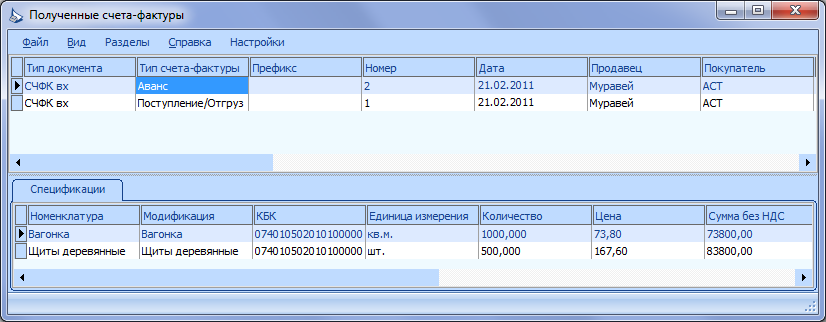
Рисунок 201. Полученные счета-фактуры
Для работы с полученными счетами-фактурами доступны следующие действия:
Добавление счета-фактуры;
Изменение счета-фактуры;
Удаление счета фактуры.
Добавление счета-фактуры
Для добавления счета-фактуры можно воспользоваться одним из следующих способов:
Добавление нового счета-фактуры;
Размножение счета-фактуры (т.е. использование сохраненной информации для добавления счета-фактуры).
Для добавления нового счета-фактуры в контекстном меню панели списка счетов-фактур следует выбрать пункт Добавить. В открывшемся окне на закладке «Документ» следует указать основные параметры счета-фактуры (см. Рисунок 202).
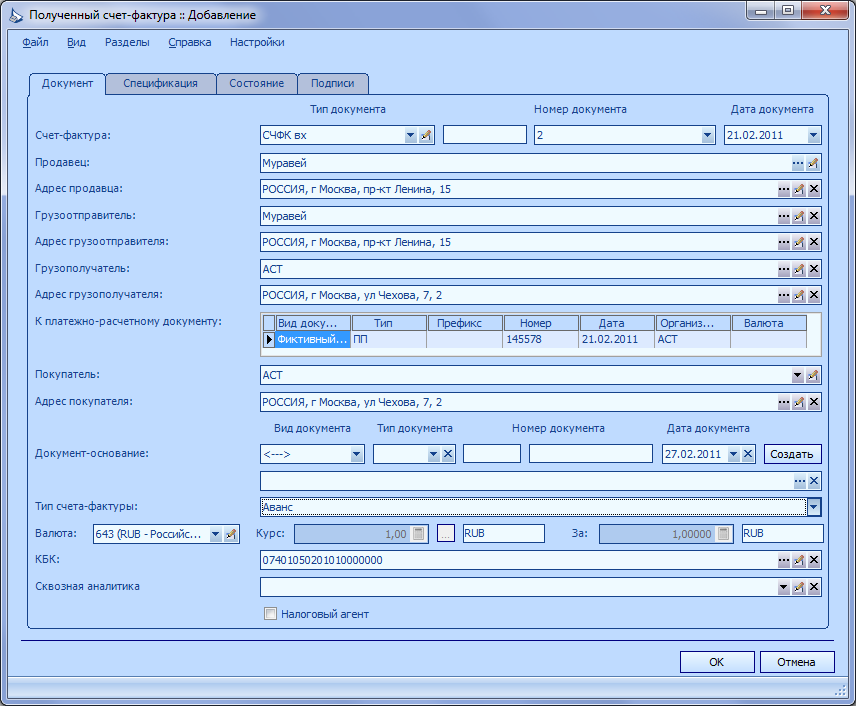
Рисунок 202. Добавление полученного счета-фактуры, «Документ»
Тип документа выбирается при регистрации в системе первого счета-фактуры. При регистрации последующих счетов-фактур значение поля Тип документа устанавливается автоматически.
В поле Номер документа автоматически формируется уникальный последовательный номер для выбранной организации-продавца, типа документа и финансового года. Для автоматической генерации номера после указания продавца следует нажать кнопку с изображением стрелочки в поле Номер документа.
В поле Дата документа автоматически подставляется текущая дата.
После заполнения полей Продавец, Грузоотправитель, Грузополучатель поля с соответствующими адресами будут заполнены автоматически значениями юридических адресов контрагентов, если их юридические адреса зарегистрированы в системе.
Поле Покупатель автоматически заполняется значением покупателя из последнего зарегистрированного счета-фактуры.
Если документ-основание для счета-фактуры в системе не регистрируется (например, приказ), то можно сохранить только его реквизиты. Для сохранения реквизитов документа следует заполнить необходимые поля раздела «Документ-основание» и нажать кнопку Создать. Если документом-основанием является документ, зарегистрированный в системе, то в полях Вид документа, Тип документа, Номер документа, Дата документа можно указать параметры для поиска и выбрать из предложенного списка документ-основание. Если документ с указанными параметрами один, он будет автоматически указан в качестве документа-основания.
В поле Тип счета-фактуры необходимо выбрать одно из значений:
«Аванс» – регистрируется счет-фактура на сумму предоплаты (аванса);
«Поступление/Отгрузка» – если регистрируется документ, предоставляемый поставщиком вместе с товарно-транспортными документами по факту поставки.
Если выбран тип счета-фактуры «Аванс», то необходимо указать и платежно-расчетный документ, по которому был отправлен аванс поставщику. Если организация используется лицевой счет в казначействе, то необходимо указать документ, по которому казначейство перечисляло аванс.
Значения полей КБК и Сквозная аналитика устанавливаются значениями по умолчанию при добавлении спецификации.
Если счет-фактура выставлен обслуживаемой организацией от организации, не являющейся налогоплательщиком (иностранная организация, государственные органы и т.д.), то следует установить флажок «Налоговый агент».
После указания основных параметров документа следует добавить спецификацию счета-фактуры. Для этого следует перейти к закладке «Спецификация» (см. Рисунок 203).
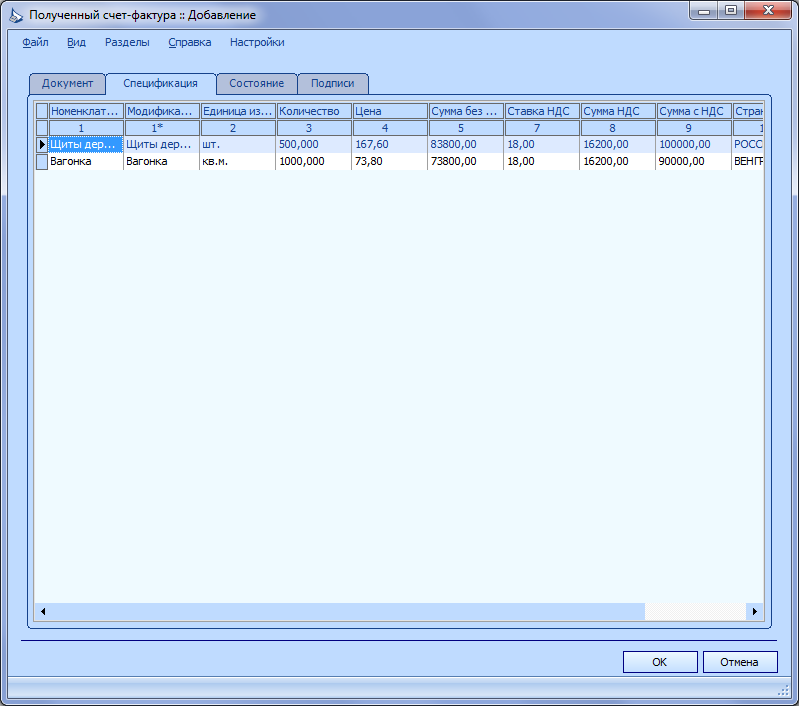
Рисунок 203. Добавление полученного счета-фактуры, "Спецификация"
Для управления спецификацией доступны следующие действия:
Добавление;
Изменение;
Удаление.
Для добавления спецификации в контекстном меню окна следует выбрать пункт Добавить. В открывшемся окне необходимо указать данные спецификации: номенклатурные позиции, ставку НДС и суммы (см. Рисунок 204).
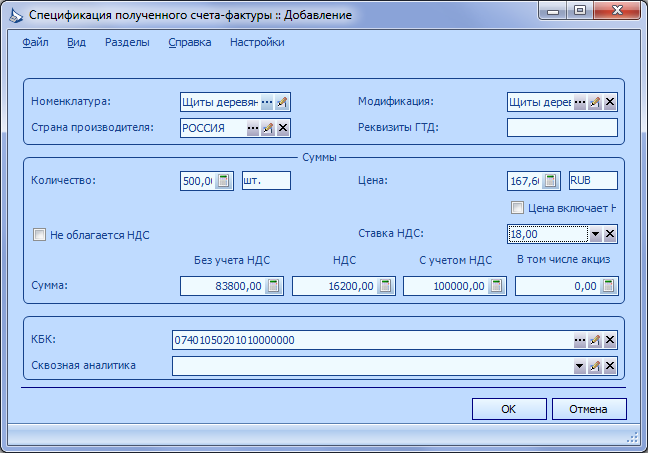
Рисунок 204. Добавление спецификации полученного счета-фактуры
При заполнении сумм следует ввести ту сумму с НДС, которая указана в бумажном документе. Если рассчитанная сумма с НДС отличается от указанной в бумажном документе, то ее можно откорректировать с клавиатуры. При этом сумма без НДС будет пересчитана, а общая сумма останется без изменений.
На закладке «Подписи» следует указать (см. Рисунок 205):
Ответственных лиц продавца, если продавец является налогоплательщиком;
Подписи ответственных лиц покупателя, если продавец не является налогоплательщиком (на закладке «Документ» установлен флажок «Налоговый агент»).
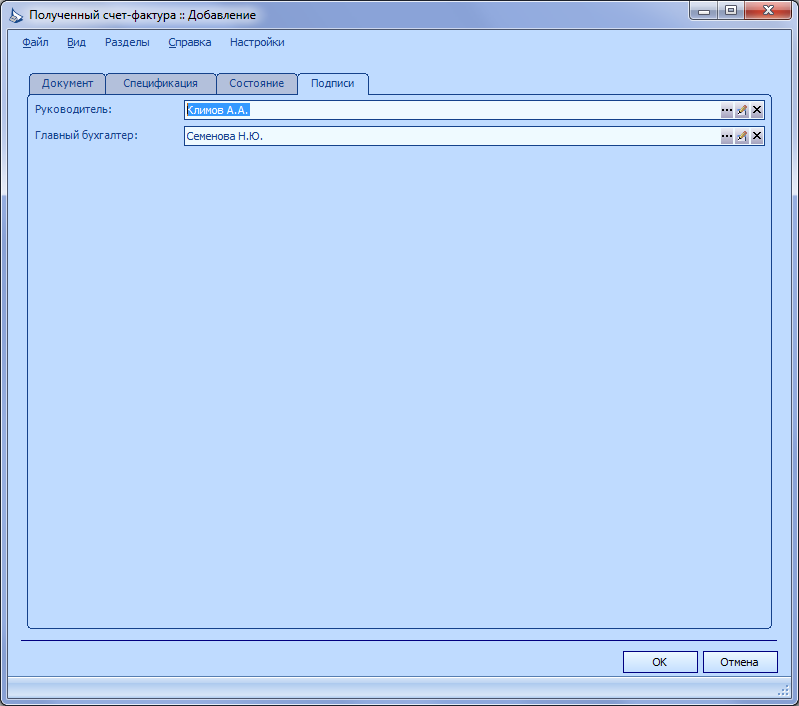
Рисунок 205. Добавление полученного счета-фактуры, "Подписи"
После регистрации полученного счета-фактуры его следует включить в книгу:
если продавец является налогоплательщиком, то включение производится только в книгу покупок;
если продавец не является налогоплательщиком, то по зарегистрированному счету-фактуре включение производится и в книгу продаж, и в книгу покупок.
Для включения в книгу в контекстном меню счета-фактуры следует выбрать пункт Книги покупок/продаж > Включить счет-фактуру в книгу. В открывшемся окне «Входные объекты» следует нажать кнопку Далее (см. Рисунок 206).
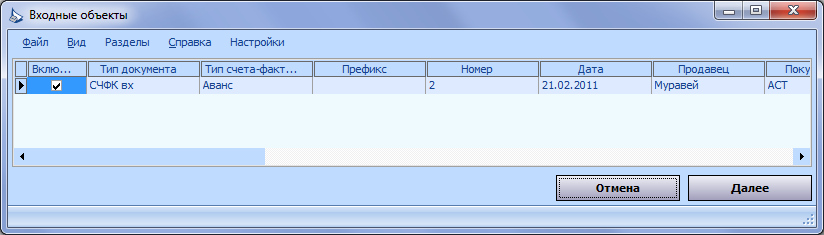
Рисунок 206. Включение в книгу, входные объекты
В окне «Параметры» следует указать дату включения в книгу, процент включения от общей суммы по счету-фактуре и нажать кнопку Далее (см. Рисунок 207).

Рисунок 207. Параметры включения в книгу
После произведенных действий запись будет добавлена в книгу (см. Рисунок 208).
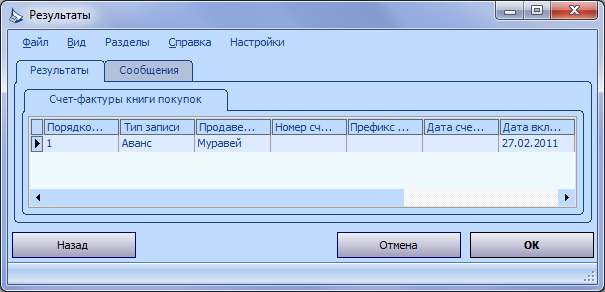
Рисунок 208. Результаты включения в книгу
После добавления входящего счета-фактуры с типом «Поступление/Отгрузка» в книгу его необходимо отработать в учете (для налогового агента отработка выполняется в разделе «Книга покупок»). Для отработки в контекстно меню счета-фактуры следует выбрать пункт Отработка > Отработать в учете. В открывшемся окне следует нажать кнопку Сформировать (см. Рисунок 209). При отработке входящего счета-фактуры с типом «Поступление/Отгрузка» в учете отражаются только суммы входящего НДС.
Отработка входящего счета-фактуры с типом «Аванс» не производится.
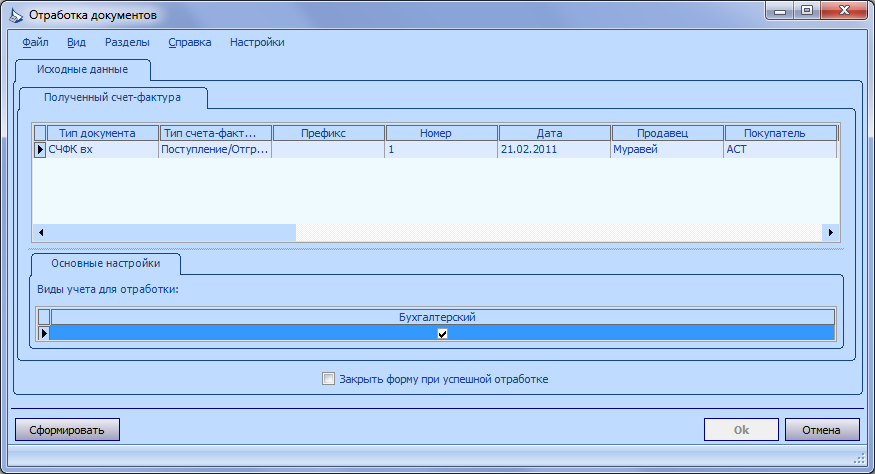
Рисунок 209. Отработка счета-фактуры.
Для возврата ранее принятого к зачету НДС с аванса следует выполнить сторнирование полученного счета-фактуры с типом «Поступление/Отгрузка». Для этого в контекстном меню соответствующей записи книги покупок следует выбрать пункт меню Книги покупок/продаж > Сторнировать авансовые счета-фактуры. В открывшемся окне «Входные объекты» следует нажать кнопку Далее (см. Рисунок 210).
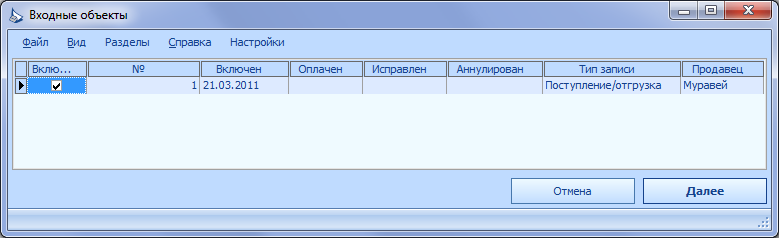
Рисунок 210. Сторнирование, входные объекты
В окне «Параметры» следует установить «галочку» в строке соответствующего счета-фактуры с типом «Аванс» и нажать кнопку Далее (см. Рисунок 211).

Рисунок 211. Сторнирование, параметры
В результате сторнирования будет сформирована запись книги продаж. Для возврата ранее принятого к зачету НДС с аванса следует выполнить отработку указанной записи, выбрав в ее контекстном меню пункт Отработка > Отработать в учете. Отработка записи книги продаж выполняется аналогично отработке счета-фактуры (см. выше).
Кроме того, удобно регистрировать счета-фактуры путем размножения. Если для добавления счета-фактуры можно не добавлять новые данные, а изменить некоторые данные уже добавленного счета-фактуры, то добавленные данные можно размножить. Для этого в контекстном меню добавленного счета-фактуры (см. раздел «Вызов контекстного меню») необходимо выбрать пункт Размножить. В открывшемся окне «Полученный счет-фактура :: Размножение» следует внести необходимые изменения и нажать кнопку OK. Содержание и способы заполнения полей при размножении счета-фактуры аналогичны добавлению счета-фактуры (см. выше).
